
La caméra en mode nuit est une fonctionnalité intéressante de l'iPhone 11, de l'iPhone 11 Pro et de l'iPhone 11 Pro Max, et comme vous le savez peut-être déjà, la fonction s'active automatiquement lorsqu'un faible éclairage est détecté. Mais saviez-vous que vous pouvez régler manuellement la durée d'exposition de la caméra en mode nuit sur iPhone ?
Pouvoir régler directement le temps d'exposition des prises de vue en mode nuit sur l'appareil photo de l'iPhone est une fonctionnalité intéressante, et selon les conditions d'éclairage et la stabilité de l'iPhone, vous pouvez obtenir de 1 seconde à 30 secondes de durée d'exposition, et n'importe où entre les deux. Cet article vous montrera comment régler manuellement le temps d'exposition de la caméra en mode nuit sur l'iPhone 11, l'iPhone 11 Pro et l'iPhone 11 Pro Max.
Comment régler manuellement le temps d'exposition en mode nuit sur l'appareil photo de l'iPhone 11
Une fois le mode nuit activé, vous pouvez régler le temps d'exposition du mode nuit, c'est-à-dire la durée pendant laquelle l'iPhone recevra la lumière de la scène photographiée. Voici comment cette fonctionnalité fonctionne :
- Amenez l'iPhone dans une zone sombre ou un environnement sombre pour activer la caméra en mode nuit comme d'habitude
- Assurez-vous que le mode nuit est actif (comme indiqué par l'icône de la lune jaune dans l'application Appareil photo), puis appuyez sur l'icône de la lune
- Balayer pour ajuster le curseur de durée qui apparaît le long du déclencheur dans l'appareil photo
- Selon les conditions d'éclairage et la stabilité de l'iPhone 11, vous pouvez avoir des options allant de 1 seconde à 30 secondes
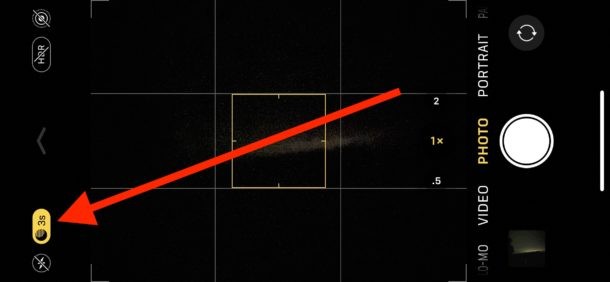
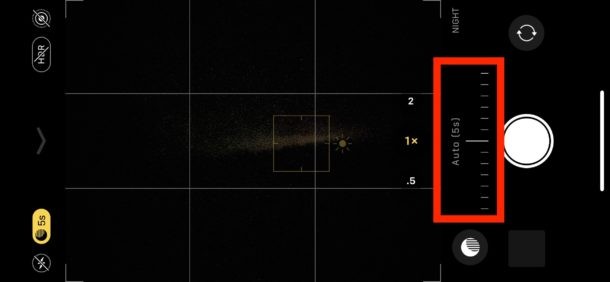
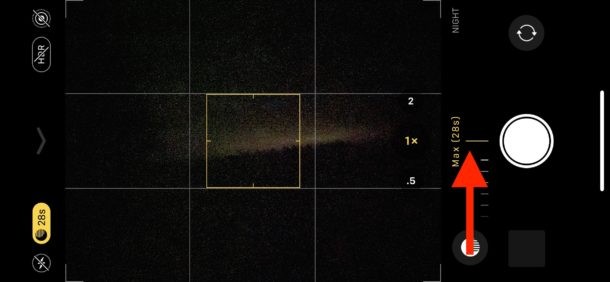
Si vous souhaitez que la durée d'exposition maximale soit disponible en tant que paramètre, vous devez vous trouver dans un endroit sombre et l'iPhone doit être extrêmement immobile, par exemple lorsqu'il est placé sur un trépied ou sur un autre support.
Si vous tenez simplement l'iPhone 11 Pro, l'iPhone 11 ou l'iPhone 11 Pro Max en main, vous n'aurez pas accès aux durées d'exposition les plus longues car le téléphone détectera les légers mouvements et mouvements du corps. Au lieu de cela, posez-le directement sur quelque chose ou utilisez un trépied d'appareil photo.
Dans l'exemple de photo, une exposition de 28 secondes a été activée et utilisée en plaçant l'iPhone 11 Pro Max sur le toit d'une voiture, en le pointant vers un sujet (une ligne d'arbres rurale) et en laissant l'iPhone aussi immobile que possible pendant que le une photo en mode nuit à longue exposition a été prise.
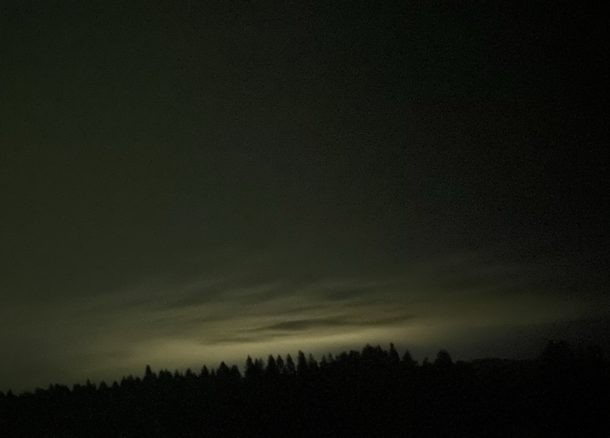
Cet exemple de photo en mode nuit peut ne pas sembler particulièrement fou, mais gardez à l'esprit que c'était dans un endroit très sombre vers 22 heures avec un ciel nuageux, et la seule lumière disponible pour l'iPhone était la pollution lumineuse de la ville se reflétant sur le ciel qui était ' t même visible à l'œil nu - donc, pas trop mal quand on considère tout cela, non ?
Il existe de nombreux trépieds pour iPhone différents, donc si vous prévoyez d'utiliser souvent l'appareil photo de l'iPhone en mode nuit et que vous souhaitez des images de la meilleure qualité avec cette fonctionnalité, envisagez d'investir dans un trépied pour garder l'iPhone complètement immobile pour prendre des photos en mode nuit.
Avez-vous des conseils ou des astuces pour maîtriser la photographie en mode nuit sur iPhone ou ajuster la durée d'exposition pour de meilleures photos ? Partagez vos expériences, vos réflexions et vos connaissances en photographie dans les commentaires !
